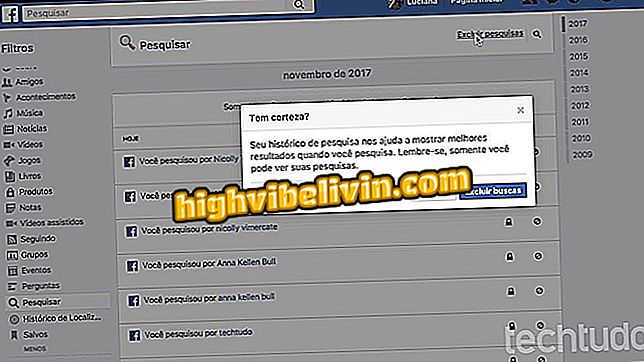Fortnite krasjer? Se mulige årsaker og hva du skal gjøre for å løse
Fortnite, Epic Games-spillet for nedlasting på iOS, PC, PS4 og Xbox One, kan lide av ytelsesproblemer, feil fra oppgraderinger, blant annet feil som hindrer brukeren i å kjøre eller starte spillet i PC-versjonen. Fortnite krasjer? Så sjekk ut denne veiledningen om mulige årsaker og viktige løsninger og se hvordan du kan løse dem. Det er verdt å nevne at denne opplæringen serverer både Fortnite Battle Royale og Save the World-versjonen.
Les hele anmeldelsen til Fortnite
Utdatert Video Driver
De vanligste feilene i Fortnite skje på grunn av utdaterte drivere. Før du tester noen løsning nedenfor, gå til den tilsvarende siden for Nvidia eller AMD-skjermkortet, last ned og installer den nyeste versjonen av driveren på datamaskinen.

Fortnite krasjer? Oppdater skjermkortdriverne
Ikke støttet oppløsning
Datamaskinen din har kanskje ikke alle krav til å kjøre Fortnite, så du kan oppleve en svært lav bildefrekvens eller feil relatert til en oppløsning som er uforenlig med innstillingene dine. Den enkleste måten å løse dette på er å redusere spillets 3D-oppløsning til 1280x760 eller en passende størrelse for maskinen din.
Trinn 1. På Fortnite, klikk på innstillingsgiret;

I Fortnite-menyen, klikk på innstillingsikonet med tannhjulikonet
Trinn 2. Endre 3D-oppløsning til 1280x760.

Endre 3D-oppløsningen til Fortnite til 1280x720
BattlEye oppstart mislyktes
BattlEye er et anti-svindelbeskyttelsessystem som på en eller annen gang kan være i konflikt med antivirusprogrammet, brannmuren eller selve spillet på grunn av ødelagte data. For å rette opp "Mislyktes å starte BattlEye Service" eller "0xc00007b", installer programmet på nytt.

Fortnite - sjekk ut spillets spill
Trinn 1. Åpne Fortnite "BattleEye" -mappen som ligger i "C: \ Program Files \ Fortnite \ FortniteGame \ Binaries \ Win64 \ BattlEye";

Bruk BattlEye-avinstalleringen i Fortnite-mappen
Trinn 2. Klikk på "Uninstall_BattlEye.bat";
Trinn 3. Start datamaskinen på nytt. Gå tilbake til mappen og klikk "Install_BattlEye.bat" for å installere programmet på nytt. Prøv nå å åpne spillet igjen.

Gå tilbake i samme mappe og sett BattlEye på Fortnite på nytt
Fullskjermoptimalisering
Meldingen "En uvirkelig prosess har krasjet: UE4-FortniteGame" er en av de mest utsatte feilene i Fortnite. Det er mistanke om å være forårsaket av feil, inkompatibilitet eller manglende identifisering av riktig video driver. Heldigvis er det mer enn en måte å komme seg rundt på problemet.
Den første er å deaktivere alternativet "Fullskjermoptimalisering" i Fortnite-klientens kompatibilitetsinnstillinger.
Trinn 1. Gå til "Win64" -mappen under "C: \ Program Files \ Fortnite \ FortniteGame \ Binaries \ Win64 \";
Trinn 2. Høyreklikk på filen "FortniteClient-Win64-Shipping.exe" og velg "Egenskaper" alternativet;

I Fortnite-mappen endrer du innstillingene for begge filene som vises i bildet
Trinn 3. Under "Kompatibilitet" merk av i boksen "Deaktiver fullskjermoptimalisering." Du kan også sjekke for å kjøre som administrator;

Sjekk de to boksene, lagre innstillingene og start Fortnite
Trinn 4. Gjenta den samme prosessen med filen "FortniteClient-Win64-ShippingBE.exe", også plassert i samme mappe som den første;
Trinn 5. Start spillet på nytt og se om problemet er løst.
Problemer med TDR
Hvis opplæringen ovenfor ikke fungerte, kan problemet være relatert til TDR eller Timeout Detection og Recovery. Når Windows bruker skjermkortet, sender operativsystemet et signal til skjermen. Hvis svaretiden er lang, tilbakestiller Windows driverne for sikkerhet.
Vet du når skjermen "blinker" og deretter tilbake til normal? Dette er hva som skjer. Bare under kampen vil spillet fryse.
Trinn 1. Trykk på Windows + R på tastaturet, skriv "regedit" og trykk Enter;

Bruk Windows + R-snarveien for å få tilgang til Registerredigering og korrigere feilen i Fortnite
Trinn 2. I Registerredigering, åpne "GraphicsDrivers" under "HKEY_LOCAL_MACHINE \ System \ CurrentControlSet \ Control \ GraphicsDrivers"
Trinn 3. Høyreklikk på høyre side av skjermen, i den grå delen, velg "Ny" og deretter alternativet "Dword Value 32 bits";
Trinn 4. I navnet, skriv "TdrLevel" uten anførselstegn. Dobbeltklikk deretter filen du opprettet, og skriv null (0) under "Verdi data";
av verdi "med tallet nullTrinn 5. Lukk registret og start datamaskinen på nytt.
Videokortkonflikter
På enkelte bærbare datamaskiner eller datamaskiner med to videokort, hvorav en er integrert med prosessoren, kan det forekomme konflikter som forårsaker at spillet "krasjer" eller reduserer bildesatsen per sekund.
Enten det er feil eller på grunn av PCens egne innstillinger, har brukerne rapportert på Internett to måter å reparere disse problemene på.
Trinn 1. Åpne Enhetsbehandling
Trinn 2. På fanen Videoadaptere ser du navnet på de to adapterne. Med høyre museknapp, klikk på dedikert skjermkort (offboard) og velg "deaktiver enheten";

Deaktiver skjermkortet, og aktiver deretter
Trinn 3. Deretter klikker du på "Aktiver enhet".
En annen måte å løse dette på er å deaktivere det integrerte skjermkortet slik at spillet gjenkjenner og bruker kun det dedikerte kortet.
Trinn 1. Åpne Enhetsbehandling

Slå av det integrerte skjermkortet for å løse feilen i Fortnite
Trinn 2. Bruk alternativet "deaktiver enhet" på det integrerte kortet.
Korrupte filer
Feiler ved feilen? Noe kan bli ødelagt i Fortnite-arkivene.
Trinn 1. Åpne Fortnite launcher og klikk på giret;

Kontroller integriteten til filene i Fortnite launcher
Trinn 2. Velg "Sjekk" og vent på prosessen. Programmet vil søke etter skadede eller manglende data og vil laste ned filene.
clock
Feilen "0x887A0006" er knyttet til overklokkede GPUer. Hvis Fortnite lukkes med denne meldingen, må du angre overklokken - om noen - eller programmet som brukes til prosedyren, og prøv å starte spillet på nytt.
For deg, hva er det beste skytespillet? Legg igjen et svar